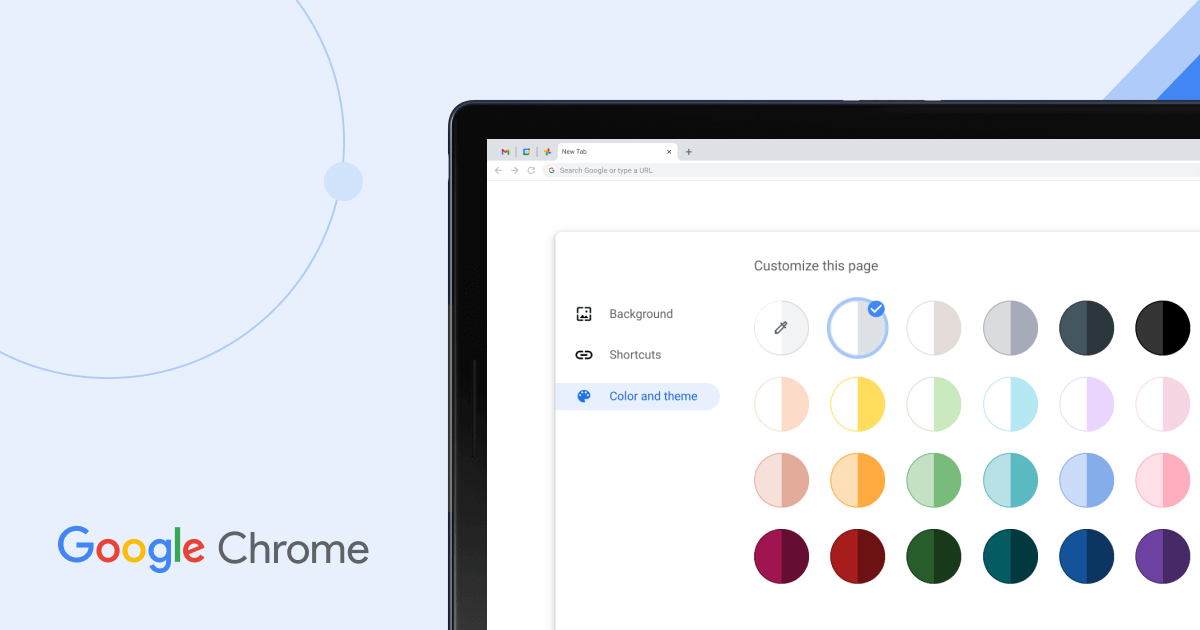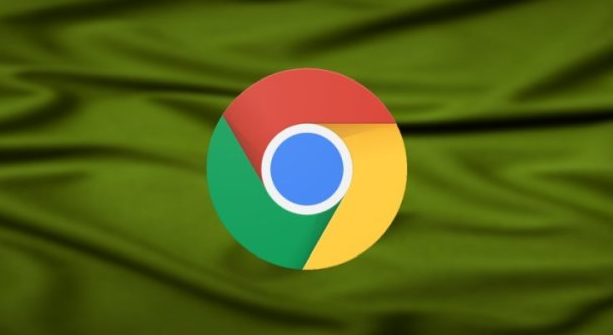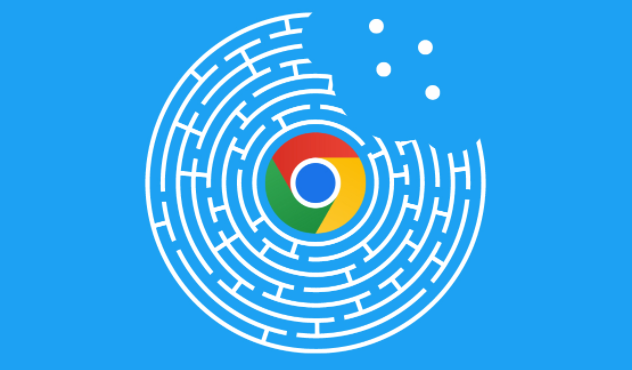详情介绍

1. 通过浏览器设置关闭
- 禁用“声音自动播放”:打开Chrome,在地址栏输入`chrome://settings/content/sound`并回车,进入“网站设置”。关闭“允许网站播放声音”,还可添加例外网站。此方法可阻止带声音的视频自动播放,但部分静音视频仍可能播放。
- 修改站点权限:打开目标网站,点击地址栏左侧的“锁”图标(或“网站信息”图标),找到“自动播放”选项,选择“阻止”或“询问”,刷新网页测试。该方法适用于特定网站,适合需要个性化控制的用户。
2. 使用Chrome Flags实验功能:在Chrome地址栏输入`chrome://flags/autoplay-policy`,找到“Autoplay policy”,选择“Document user activation required”,重启Chrome使设置生效。绝大多数网站的视频不会自动播放,只有在你手动点击时才会播放。
3. 安装扩展插件
- Video Autoplay Blocker:打开Chrome Web Store,搜索Video Autoplay Blocker或直接安装AutoplayStopper。安装后,打开扩展设置,启用“阻止所有网站自动播放”。此插件适用于大多数网站,可彻底阻止自动播放。
- 广告拦截插件(如uBlock Origin):安装插件后,打开扩展程序设置,启用“阻止自动播放”选项(部分插件默认关闭),刷新网页检查。广告类视频会被屏蔽,且可以针对特定网站设置过滤规则。